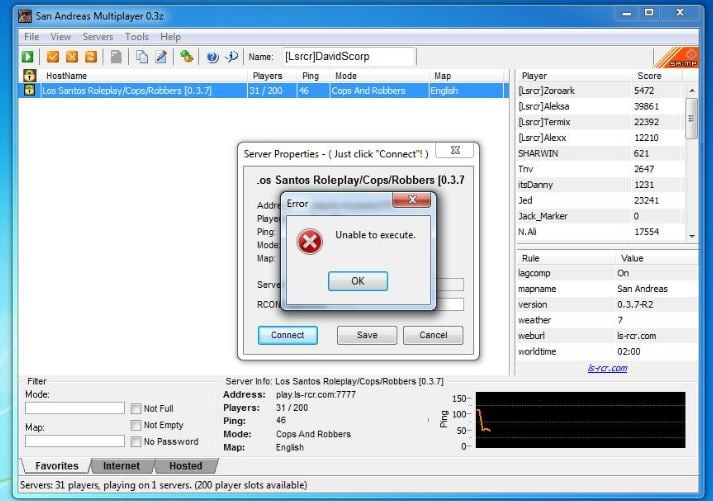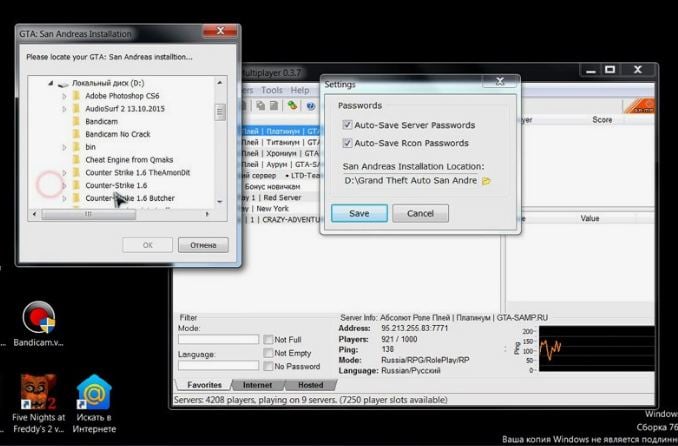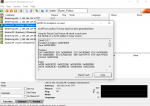У некоторых игроков клиент мультиплеерной версии GTA San Andreas отказывается запускаться, выдавая ошибку Unable to execute. Это значит, что программа samp.exe не может быть выполнена. Причин тому может быть фактически что угодно — от несовместимости игры с системой до неполадок в структуре файлов GTA. Рассмотрим наиболее распространенные случаи возникновения ошибки Unable to execute в SAMP, и рассмотрим, что делать в этой ситуации.
Почему возникает ошибка Unable to execute в SA-MP
Ошибка случается не при запуске окна SAMP с выбором сервера, а при старте самого клиента GTA San Andreas. При этом, как правило, остается возможность запуска одиночной игры, проблема возникает только с файлом samp.exe.
Чаще всего неполадка Unable to execute связана с:
- проблемами совместимости — игра довольно старая, и на современных системах (Windows 8, 8.1 и 10) может работать неправильно;
- сбоем настроек игры;
- нарушением связи между программой для выбора сервера и клиентом игры;
- блокировкой файла samp.exe антивирусной программой;
- проблемами с файлами игры.
Исправить проблему довольно просто; в некоторых случаях может потребоваться переустановка GTA San Andreas или мультиплеерного клиента. далее я опишу действия, что нужно делать при ошибке Unable to execute в SAMP.
Как исправить ошибку
В большинстве случаев решить проблему помогает изменение свойств файла samp.exe. По нему нужно кликнуть правой кнопкой мыши, выбрать пункт «Свойства» и выполнить одно из следующих действий:
- Включить режим совместимости с более старой системой — начиная от Windows 95 и дальше, пока игра не запустится.
- Воспользоваться режимом автоматического исправления проблем совместимости — система попробует подобрать параметры, подходящие для запуска SAMP.
- Запустить программу от имени администратора.
Поломка файла, в котором хранятся настройки игры, приводит к невозможности запуска как SAMP, так и самой GTA San Andreas. Исправить это можно, удалив проблемный файл, gta_sa.set, который находится в директории C:UsersИмя пользователяDocumentsGTA San Andreas User Files. После этого нужно запустить игру — свежий файл настроек создастся автоматически.
Проблема также может возникать из-за того, что при установке SAMP был указан неправильный путь к исполнительному файлу GTA San Andreas. Исправить это можно, нажав на пиктограмму шестеренок в окне выбора сервера, находящуюся рядом с полем для ввода имени игрока. В появившемся окне следует указать правильную директорию.
Блокировка SAMP антивирусом происходит не автоматически, а из-за ошибки пользователя. Случается это, если установить антивирусное ПО (например, Kaspersky Anti-Virus) затем включить игру и в появившемся окне запретить запуск приложения. Чтобы исправить это, нужно добавить файл samp.exe в исключения антивируса. Делается это через настройки программы, конкретный порядок действий зависит от ПО. Если разблокировать игру не получается, на время ее запуска антивирус можно отключать — это тоже избавит от ошибки Unable to execute в SAMP.
Часто к проблемам с запуском GTA приводит установка различных модов, которые подменяют оригинальные файлы игры. В случае с SAMP мешать нормальной работе программы может мод MTA, также предназначенный для мультиплеерной игры в GTA. Чтобы устранить ошибку, нужно удалить этот мод.
Если ничто не помогает исправить Unable to execute, придется переустановить саму игру и мультиплеерный мод, внимательно проверив все настройки программы. Зная, что делать при ошибке Enable to execute в SA-MP, вы сможете быстро решить возникшую проблему.
Опубликовано 07.06.2017 Обновлено 28.04.2021
Содержание
- Способ 1: Исправление проблем с совместимостью
- Способ 2: Включение компонентов Windows
- Способ 3: Добавление SA:MP в исключения брандмауэра
- Способ 4: Переход на последнюю версию клиента
- Способ 5: Переустановка DirectX
- Вопросы и ответы
Для игры в GTA: San Andreas по сети необходимо скачать клиент под названием SA:MP. Сейчас этот метод гейминга все еще пользуется большой популярностью, поэтому многие юзеры сталкиваются с задачей инсталляции приложения на компьютер под управлением Windows 10. Не всегда после установки получается запустить клиент для подключения к серверу, что может быть связано с разными проблемами. Именно об их решении и пойдет речь далее.
Способ 1: Исправление проблем с совместимостью
Самая частая неполадка, из-за которой клиент мультиплеерной версии GTA не хочет запускаться или подключаться к серверу, — неправильно установленные параметры совместимости со старыми сборками Windows, ранее заданные вручную пользователем или автоматически. Давайте разберемся, как сбросить их и задать рекомендованные значения.
- Перейдите по пути игры и отыщите там исполняемый файл «Samp». Кликните по нему правой кнопкой мыши, чтобы отобразить контекстное меню.
- В появившемся списке вас интересует пункт «Свойства».
- После открытия нового окна переместитесь на вкладку «Совместимость».
- Здесь снимите галочки со всех пунктов, связанных с режимом совместимости и дополнительными параметрами.
- Затем щелкните по кнопке «Запустить средство устранения проблем с совместимостью».
- Дождитесь окончания обнаружения неполадок. Эта операция займет буквально несколько секунд.
- После появления «Выберите режим диагностики» укажите «Использовать рекомендованные параметры».
- Теперь, когда новая конфигурация будет применена, нажмите по «Проверить программу» и попытайтесь подключиться к серверу.
- Если неполадка все еще наблюдается, произведите те же самые шаги, но уже с объектом «Gta_sa».

Компьютер перезагружать не нужно, ведь все изменения будут применены сразу же. Просто закройте окно настройки совместимости и попробуйте подключиться к одному из рабочих серверов, чтобы проверить функционирование клиента.
В Windows 10 имеется несколько встроенных компонентов, которые часто используются старыми программами для запуска и корректной работы. GTA: San Andreas тоже относится к списку таких приложений, ведь была выпущена довольно давно. По умолчанию компоненты, необходимые для запуска, должны быть включены, однако из-за сбоев или действий пользователя параметры могут сбиться. Мы советуем просто проверить настройки и включить их, если это потребуется.
- Откройте «Пуск» и через поиск отыщите приложение «Панель управления».
- Там вас интересует раздел «Программы и компоненты».
- Через левое меню переместитесь к «Включение или отключение компонентов Windows».
- Дождитесь загрузки всех компонентов в появившемся окне.
- Активируйте первые пункты, связанные с .NET Framework.
- Затем опуститесь вниз по списку, где поставьте галочку возле «Компоненты прежних версий».

Отправьте компьютер на перезагрузку, чтобы применить все изменения. Только после этого переходите к проверке действенности выполненных манипуляций, попытавшись подключиться к любому серверу через SA:MP.
Способ 3: Добавление SA:MP в исключения брандмауэра
Рассматриваемый сегодня клиент позволяет подключаться к сетевым серверам, а это значит, что все процессы происходят через интернет. В операционной системе имеется межсетевой экран, который может заблокировать весь подозрительный входящий и исходящий трафик. SA:MP это тоже может коснуться, что в итоге приведет к трудностям с подключением к серверу. Мы советуем добавить приложение в исключения, чтобы брандмауэр просто игнорировал его.
- Откройте «Пуск» и перейдите в «Параметры».
- Здесь выберите плитку «Сеть и Интернет».
- Кликните по нижней надписи «Брандмауэр Windows».
- В появившемся меню вам нужна надпись «Разрешить работу с приложением через брандмауэр».
- В окне «Разрешенные программы» нажмите по кнопке «Изменить параметры».
- Теперь перейдите в «Разрешить другое приложение».
- Нажмите на «Обзор», чтобы задать путь к исполняемому файлу SA:MP.
- В стандартном окне Проводника отыщите и выделите приложение.
- Щелкните по «Добавить».
- Убедитесь, что теперь SA:MP имеется в списке разрешенных программ и доступен как для частной, так и публичной сети.

Теперь стандартный межсетевой экран Windows не будет оказывать никакого влияния на SA:MP, поэтому можно смело запускать клиент и проверять работоспособность серверов.
Способ 4: Переход на последнюю версию клиента
Этот метод подойдет только тем юзерам, кто использует не последнюю версию SA:MP и способен перейти на новую, убедившись, что интересующие серверы корректно функционируют на сборке 0.3.7. От вас требуется выполнить всего несколько простых действий.
Скачать SA:MP с официального сайта
- Перейдите по ссылке выше, чтобы попасть на страницу загрузки SA:MP. Здесь щелкните по надписи «Download Page» напротив последней версии клиента.
- Воспользуйтесь одним из доступных зеркал, чтобы начать скачивание.
- Ожидайте завершения загрузки исполняемого файла и запустите его через раздел «Загрузки» в браузере или место, куда объект был скачан.
- Следуйте инструкциям инсталлятора, указав папку с GTA: San Andreas для установки приложения, если она не была обнаружена автоматически.

Новые файлы автоматически заменят старые, а вы можете запускать SA:MP, проверяя корректность функционирования клиента. Не забывайте, что некоторые серверы не работают на последней версии, поэтому учитывайте данную особенность при реализации метода.
Способ 5: Переустановка DirectX
Мы сделали этот вариант заключительным, поскольку он является радикальным и не всегда оказывается эффективным. Его суть заключается в переустановке DirectX в Виндовс 10 со включением недостающих компонентов. Такие действия помогают в тех случаях, когда из-за каких-то сбоев файлы компонента были повреждены или утеряны. Более детальные инструкции по этой теме ищите в другом руководстве на нашем сайте, нажав по следующей ссылке.
Подробнее: Переустановка и добавление недостающих компонентов DirectX в Windows 10
Только что вы ознакомились с пятью разными вариантами решения проблемы с работоспособностью SA:MP в GTA: San Andreas. В случае, когда ни один из них не оказался эффективным, попробуйте загрузить другую сборку самой игры, если не используете лицензию.
-
#1
Обратите внимание, пользователь заблокирован на форуме. Не рекомендуется проводить сделки.
Недавно переустанавливал Windows, до переустановки винды было всё нормально, после переустановки Samp начал крашиться, попробовал стандартную сборку — происходит тоже самое, скрин краша прикреплю ниже.
-
31.PNG
20.1 KB · Просмотры: 477
-
lemonager
- 24 Июл 2019
Теперь пишет, мол не удаётся выполнить (Unable execute)
Как исправить ошибку Unable to execute в SAMP?
В большинстве случаев решить проблему помогает изменение свойств файла samp.exe. По нему нужно кликнуть правой кнопкой мыши, выбрать пункт «Свойства» и выполнить одно из следующих действий:
- Включить режим совместимости с более старой системой — начиная от Windows 95 и дальше, пока игра не запустится.
- Воспользоваться режимом автоматического исправления проблем совместимости — система попробует подобрать параметры, подходящие для запуска SAMP.
- Запустить программу от имени администратора.
-
#2
попробуй совместимость gta_sa.exe и сампа поставить на windows 98/windows xp
-
#3
Обратите внимание, пользователь заблокирован на форуме. Не рекомендуется проводить сделки.
попробуй совместимость gta_sa.exe и сампа поставить на windows 98/windows xp
Теперь пишет, мол не удаётся выполнить (Unable execute)
-
#4
Теперь пишет, мол не удаётся выполнить (Unable execute)
Как исправить ошибку Unable to execute в SAMP?
В большинстве случаев решить проблему помогает изменение свойств файла samp.exe. По нему нужно кликнуть правой кнопкой мыши, выбрать пункт «Свойства» и выполнить одно из следующих действий:
- Включить режим совместимости с более старой системой — начиная от Windows 95 и дальше, пока игра не запустится.
- Воспользоваться режимом автоматического исправления проблем совместимости — система попробует подобрать параметры, подходящие для запуска SAMP.
- Запустить программу от имени администратора.
-
#5
Обратите внимание, пользователь заблокирован на форуме. Не рекомендуется проводить сделки.
Как исправить ошибку Unable to execute в SAMP?
В большинстве случаев решить проблему помогает изменение свойств файла samp.exe. По нему нужно кликнуть правой кнопкой мыши, выбрать пункт «Свойства» и выполнить одно из следующих действий:
- Включить режим совместимости с более старой системой — начиная от Windows 95 и дальше, пока игра не запустится.
- Воспользоваться режимом автоматического исправления проблем совместимости — система попробует подобрать параметры, подходящие для запуска SAMP.
- Запустить программу от имени администратора.
Эту ошибку я смог исправить, но краш так и не пропал.
-
#6
Обратите внимание, пользователь заблокирован на форуме. Не рекомендуется проводить сделки.
Эту ошибку я смог исправить, но краш так и не пропал.
А челу так и не помогли жаль
-
#7
Обратите внимание, пользователь заблокирован на форуме. Не рекомендуется проводить сделки.
А челу так и не помогли жаль
так я сам решил, и уже давно)0
-
#8
так я сам решил, и уже давно)0
как решил?
In some cases, the client of the multiplayer version of GTA San Andreas refuses to start issuing the error Unable to execute. This means that the program samp.exe cannot be completed. The reasons for this can be in fact anything — from the incompatibility of the game with System up to problems in the structure of GTA files. Let’s consider the most common cases of Unable to execute error in SAMP and what to do in this situation.
The error of Unable to execute in SAMP occurs when you start any server
Why there is an error Unable to execute in SA-MP?
The error does not happen when the SAMP window is started with the server selection but when the GTA San Andreas client starts.
In this case, as a rule, it remains possible to run a single game, the problem only occurs with the samp.exe file.
Compatibility issues — the game is quite old and on modern systems such as; Windows 8, 8.1 and 10 may not work properly.
- Malfunction of the game settings
- Disruption of communication between the program and client of the game for selecting the server
- Blocking the samp.exe file with an antivirus program
- Problems with game files.
To fix the problem is quite simple; in some cases, it may be necessary reinstall GTA San Andreas or SAMP client.
Next, I’ll describe the actions that need to be taken if an Unable to execute error occurs in SAMP.
How to fix Unable to execute error in SAMP?
In most cases, the problem is solved by changing the properties of the samp.exe file.
Right click on samp.exe then press on «Properties» and do one of the following;
- Enable the compatibility mode with the older system — starting from Windows 95 and on until the game starts.
Use the automatic mode fix compatibility issues — the system will try to find the parameters suitable for starting SAMP. - Run the program as administrator.
Screenshots;
- [+] Step by step
-
#1
Здравствуйте, недавно появилась такая проблема с сампом, нажимаю присоединиться к серверу, начинается какая-то загрузка потом открывается гта и не отвечает, тоесть гта открыта но в самом приложении ничего нету, показал проблему в видео, так-же заходил на нескольких сборках, что видно на видео и на всех одна и та-же проблема. Как решить данную проблему? Сам самп уже переустанавливал, т.е. удалял и заново скачивал с помощью установщика на официальном сайте Advance. На сколько я понял дело не в сборке.
-
#2
Проверьте драйвера, все ли обновлено. Также попробуйте совместимость поменять, попробуйте еще закрыть процесс gta.exe и еще раз запустить
-
#3
Драйвера на что?
Проверьте драйвера, все ли обновлено. Также попробуйте совместимость поменять, попробуйте еще закрыть процесс gta.exe и еще раз запустить
-
#4
Можно подробнее как это делать?
попробуйте еще закрыть процесс gta.exe и еще раз запустить
Перезагружал компьютер, вроде как он автоматически должен был закрываться.
-
#5
Удали папку GTA San Andreas User Files в «Моих документах», далее в пуск пропиши «regedit» переходи во вкладку HKEY_CURRENT_USERSOFTWARE Найди там SAMP и удали. Должно помочь, мне помогло. И да, попробуй совместимость на приложение поставить, зайди в папку с игрой найди файл gta_sa.exe — правой кнопкой мыши — совместимость — Windows XP (Пакет обновлений 2). Только будь крайне внимательнее, не удали лишнего!
Последнее редактирование: 24.12.2020
-
#6
Удали папку GTA San Andreas User Files в «Моих документах», далее в пуск пропиши «regedit» переходи во вкладку HKEY_CURRENT_USERSOFTWARE Найди там SAMP и удали. Должно помочь, мне помогло. Только будь крайне внимательнее, не удали лишнего!
Сейчас попробую.
-
#7
Я выше дополнил ответ, посмотри
-
#9
Я выше дополнил ответ, посмотри
![Wink ;) ;)]()
Сейчас попробую то что ты добавил.
-
#10
И да, попробуй совместимость на приложение поставить, зайди в папку с игрой найди файл gta_sa.exe — правой кнопкой мыши — совместимость — Windows XP (Пакет обновлений 2).

-
#11
Эх.. я не знаю в чем проблема, проблема может быть любая, вирус, либо образец операционной системы не воспринимает игру 2004 года. Друг, помог чем смог. Удачи!
-
#12
Эх.. я не знаю в чем проблема, проблема может быть любая, вирус, либо образец операционной системы не воспринимает игру 2004 года. Друг, помог чем смог. Удачи!
![Confused :confused: :confused:]()
Ничего страшного, всё равно спасибо за помощь
-
#13
Есть варианты:
— Попробуйте запустить samp.exe в режиме совместимости. Если у вас Win 10, то пробуйте режим совместимости с Win 7 или XP. Как-то так, пробуйте
— Зайдите в папку GTA San Andreas User Files , попробуйте удалить файл gta_sa.set.
— Проверьте, что SAMP не блокируется антивирусом или файрволом. Если блокируется – добавьте программу в исключения антивирусного приложения.
— Если стоят какие-то моды, попробуйте удалить моды к игре. Бывает такое, что они нарушают целостность важных файлов, вызывая ошибку Unable to execute в SAMP.
-
#14
Попробуйте запустить samp.exe в режиме совместимости. Если у вас Win 10, то пробуйте режим совместимости с Win 7 или XP. Как-то так, пробуйте
При включении режима совместимости самп окончательно ломается.
Зайдите в папку GTA San Andreas User Files , попробуйте удалить файл gta_sa.set
Удалял уже даже саму папку.
Проверьте, что SAMP не блокируется антивирусом или файрволом. Если блокируется – добавьте программу в исключения антивирусного приложения
У меня нету антивируса, он выключен полностью, даже от виндовса.
Если стоят какие-то моды, попробуйте удалить моды к игре. Бывает такое, что они нарушают целостность важных файлов, вызывая ошибку Unable to execute в SAMP
Проблема не в сборке, заходил с совершенно разных сборок везде одна фигня, это видно на
видео
.
-
#15
Попробуйте в данной тему [кликабельно] посмотреть, возможно она вам поможет.
-
#16
Вы драйвера проверили? Может какие то обновить надо
-
#17
Попробуйте полностью удалить игру с компьютера, даже файлы с игры в разделе «Мои документы», если есть возможность с реестра тоже.
Возможно траблы с самой системой, если конечно она не официальная.
-
#18
Проблема была решена тем, что изменил настройки в Nvidia Inspector. Не знаю как, но это помогло, хотя я очень долго не менял там ничего, если у кого-то такая-же проблема, скачайте Nvidia Inspector [клик], затем запустите его затем следуйте инструкции.
1. Нажимаете на шестерёнку как на фото ниже, у вас появляется окно с натройками.

2. В списке слева вписывает Grand Theft Auto: San Andreas и выбираете его в списке.

3. Скачиваете файл конфигурации [клик] и дальше нажимаете на коробку в которую указывает стрелка вниз, и выбираете Import profile(s)

4. Выбираете в открывшемся окне файл который скачали и ждёте пока применятся настройки, затем нажимаете Apply changes и закрываете Nvidia Inspector.
-
#19
Закройте тему, пожалуйста.